第2课 修改照片突主题 教学设计 (13)
文档属性
| 名称 | 第2课 修改照片突主题 教学设计 (13) | 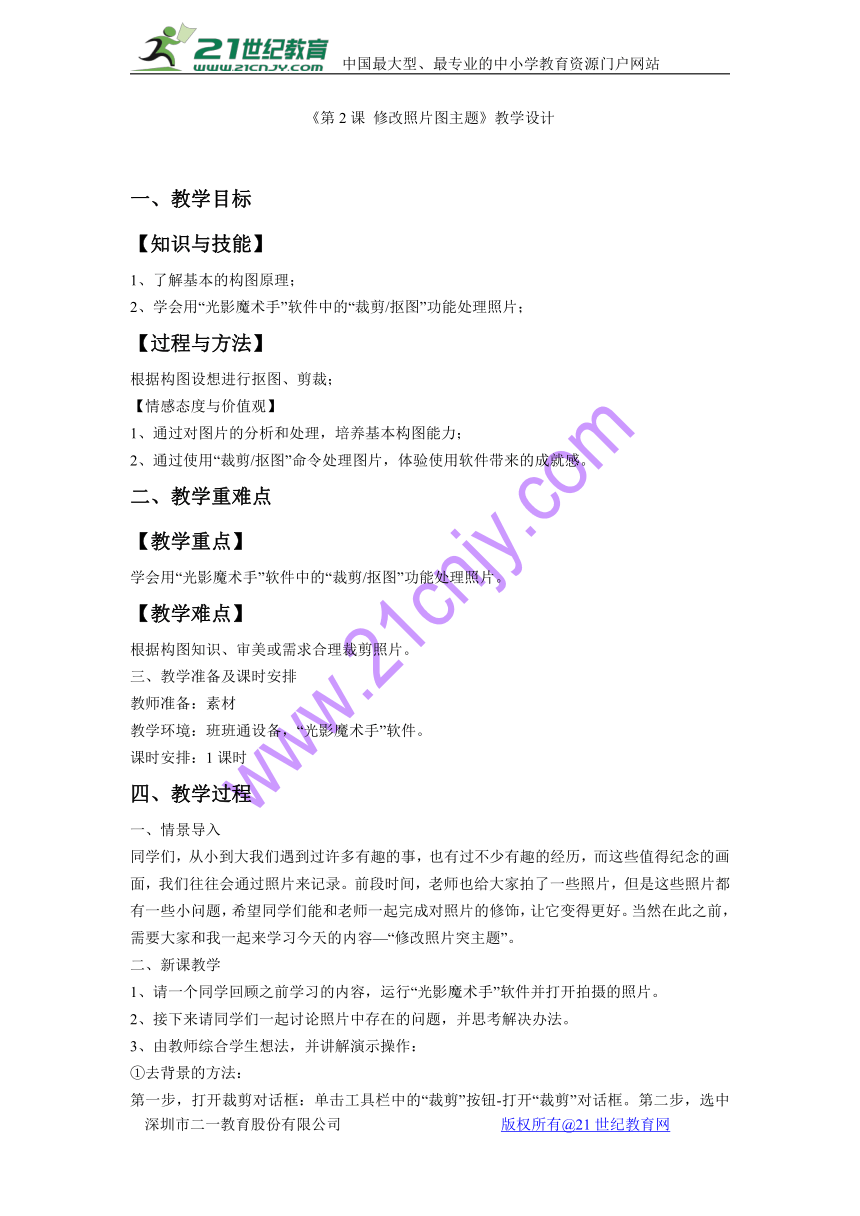 | |
| 格式 | zip | ||
| 文件大小 | 120.6KB | ||
| 资源类型 | 教案 | ||
| 版本资源 | 电子工业版 | ||
| 科目 | 信息技术(信息科技) | ||
| 更新时间 | 2017-12-21 17:30:44 | ||
图片预览
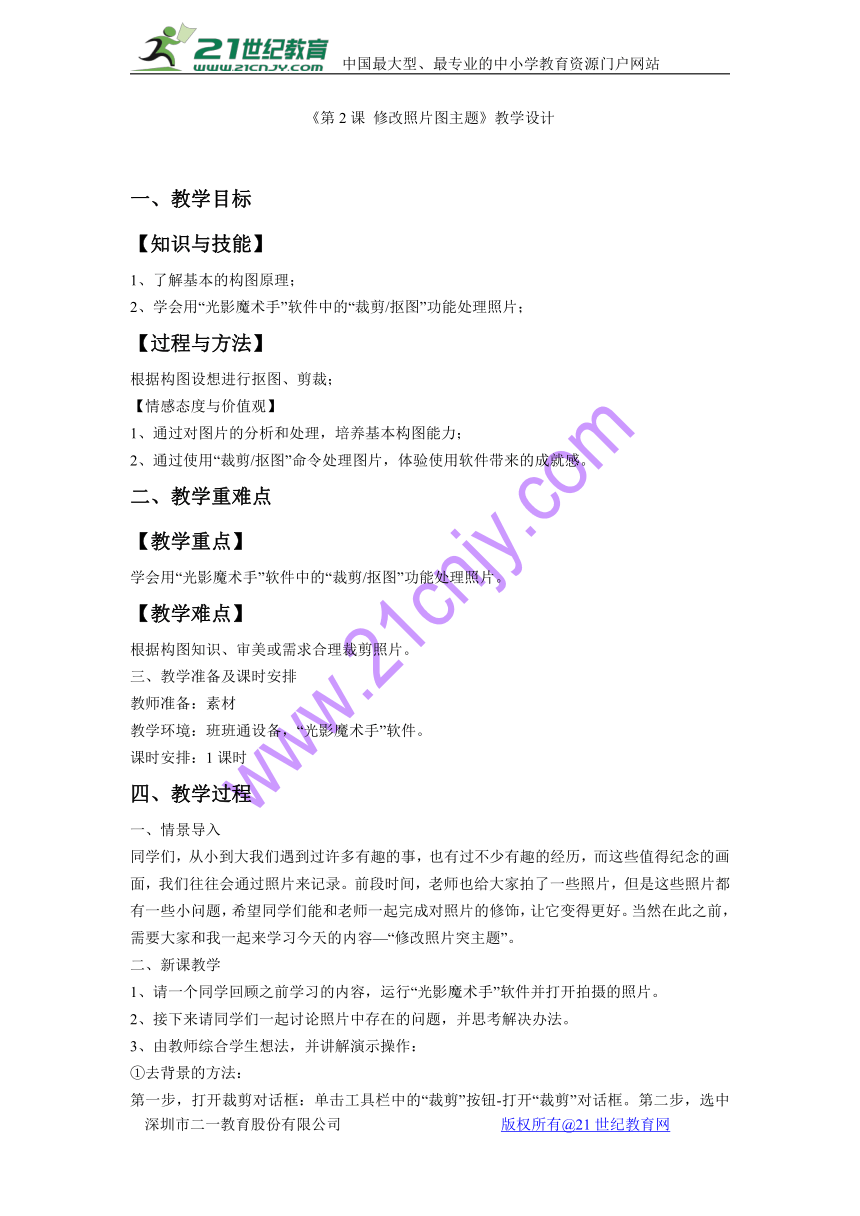
文档简介
《第2课 修改照片图主题》教学设计
一、教学目标
【知识与技能】
1、了解基本的构图原理;???
2、学会用“光影魔术手”软件中的“裁剪/抠图”功能处理照片;
【过程与方法】
根据构图设想进行抠图、剪裁;
【情感态度与价值观】
1、通过对图片的分析和处理,培养基本构图能力;
2、通过使用“裁剪/抠图”命令处理图片,体验使用软件带来的成就感。
二、教学重难点
【教学重点】
学会用“光影魔术手”软件中的“裁剪/抠图”功能处理照片。
【教学难点】
根据构图知识、审美或需求合理裁剪照片。
三、教学准备及课时安排
教师准备:素材
教学环境:班班通设备,“光影魔术手”软件。
课时安排:1课时
四、教学过程
一、情景导入
同学们,从小到大我们遇到过许多有趣的事,也有过不少有趣的经历,而这些值得纪念的画面,我们往往会通过照片来记录。前段时间,老师也给大家拍了一些照片,但是这些照片都有一些小问题,希望同学们能和老师一起完成对照片的修饰,让它变得更好。当然在此之前,需要大家和我一起来学习今天的内容—“修改照片突主题”。21教育网
二、新课教学
1、请一个同学回顾之前学习的内容,运行“光影魔术手”软件并打开拍摄的照片。
2、接下来请同学们一起讨论照片中存在的问题,并思考解决办法。
3、由教师综合学生想法,并讲解演示操作:
①去背景的方法:
第一步,打开裁剪对话框:单击工具栏中的“裁剪”按钮-打开“裁剪”对话框。第二步,选中照片主体:单击“自由裁剪”-单击“套索”工具按钮-利用鼠标左键选择需要的内容。
第三步,去掉未选中部分:单击“裁剪”对话框中的“去背景”按钮-在“去背景”对话框中做合适调整-确定。21cnjy.com
第四步,适当裁剪画面:使用“矩形”工具选择所需部分,确定裁剪。
第五步,保存结果。
教师演示完毕后学生自由练习,并请做得好的同学上台操作演示。
②重新构图的方法:
第一步,设置比例:打开“裁剪”对话框-单击“按宽高比例裁剪”-设置比例。
第二步,重新构图:按鼠标左键拖动形成矩形框-鼠标指针移到框中-调整位置。
第三步,确认构图:单击“确定”按钮。
第四步,调整尺寸:选择“图像”-“缩放”命令,打开“调整图像尺寸”对话框-设置图像宽高,单击“开始缩放”按钮。21世纪教育网版权所有
第五步,保存结果。
教师演示完毕后学生自由练习,并请一些学生上台示范操作。
三、巩固知识
请同学们对素材库中自己的照片进行处理,完善修饰,教师加以指导。
四、课堂小结
学习了这节课,同学们有什么收获呢?把你的收获分享给大家!
板书设计
修改照片突主题
裁剪/抠图:选定主题→去除背景
比例
一、教学目标
【知识与技能】
1、了解基本的构图原理;???
2、学会用“光影魔术手”软件中的“裁剪/抠图”功能处理照片;
【过程与方法】
根据构图设想进行抠图、剪裁;
【情感态度与价值观】
1、通过对图片的分析和处理,培养基本构图能力;
2、通过使用“裁剪/抠图”命令处理图片,体验使用软件带来的成就感。
二、教学重难点
【教学重点】
学会用“光影魔术手”软件中的“裁剪/抠图”功能处理照片。
【教学难点】
根据构图知识、审美或需求合理裁剪照片。
三、教学准备及课时安排
教师准备:素材
教学环境:班班通设备,“光影魔术手”软件。
课时安排:1课时
四、教学过程
一、情景导入
同学们,从小到大我们遇到过许多有趣的事,也有过不少有趣的经历,而这些值得纪念的画面,我们往往会通过照片来记录。前段时间,老师也给大家拍了一些照片,但是这些照片都有一些小问题,希望同学们能和老师一起完成对照片的修饰,让它变得更好。当然在此之前,需要大家和我一起来学习今天的内容—“修改照片突主题”。21教育网
二、新课教学
1、请一个同学回顾之前学习的内容,运行“光影魔术手”软件并打开拍摄的照片。
2、接下来请同学们一起讨论照片中存在的问题,并思考解决办法。
3、由教师综合学生想法,并讲解演示操作:
①去背景的方法:
第一步,打开裁剪对话框:单击工具栏中的“裁剪”按钮-打开“裁剪”对话框。第二步,选中照片主体:单击“自由裁剪”-单击“套索”工具按钮-利用鼠标左键选择需要的内容。
第三步,去掉未选中部分:单击“裁剪”对话框中的“去背景”按钮-在“去背景”对话框中做合适调整-确定。21cnjy.com
第四步,适当裁剪画面:使用“矩形”工具选择所需部分,确定裁剪。
第五步,保存结果。
教师演示完毕后学生自由练习,并请做得好的同学上台操作演示。
②重新构图的方法:
第一步,设置比例:打开“裁剪”对话框-单击“按宽高比例裁剪”-设置比例。
第二步,重新构图:按鼠标左键拖动形成矩形框-鼠标指针移到框中-调整位置。
第三步,确认构图:单击“确定”按钮。
第四步,调整尺寸:选择“图像”-“缩放”命令,打开“调整图像尺寸”对话框-设置图像宽高,单击“开始缩放”按钮。21世纪教育网版权所有
第五步,保存结果。
教师演示完毕后学生自由练习,并请一些学生上台示范操作。
三、巩固知识
请同学们对素材库中自己的照片进行处理,完善修饰,教师加以指导。
四、课堂小结
学习了这节课,同学们有什么收获呢?把你的收获分享给大家!
板书设计
修改照片突主题
裁剪/抠图:选定主题→去除背景
比例
同课章节目录
